Заполнение и выгрузка из 1С файла ПУ-3 у ИП без НДС
Форма ПУ-3 относится к документам персонифицированного учета, осуществляемого органами ФСЗН.
Для того, чтобы выгрузить из 1С отчеты для ДПУ, необходимо проверить кадровые документы сотрудников и начисление заработной платы в программе.
Подготовка для корректного заполнения ПУ-3
Для того чтобы вся информация верно подтянулась в ПУ-3, в карточке сотрудника и начисления обязательно должны быть указаны следующие сведения:
- Код категории
Для указания кода категории необходимо перейти в карточку сотрудника:
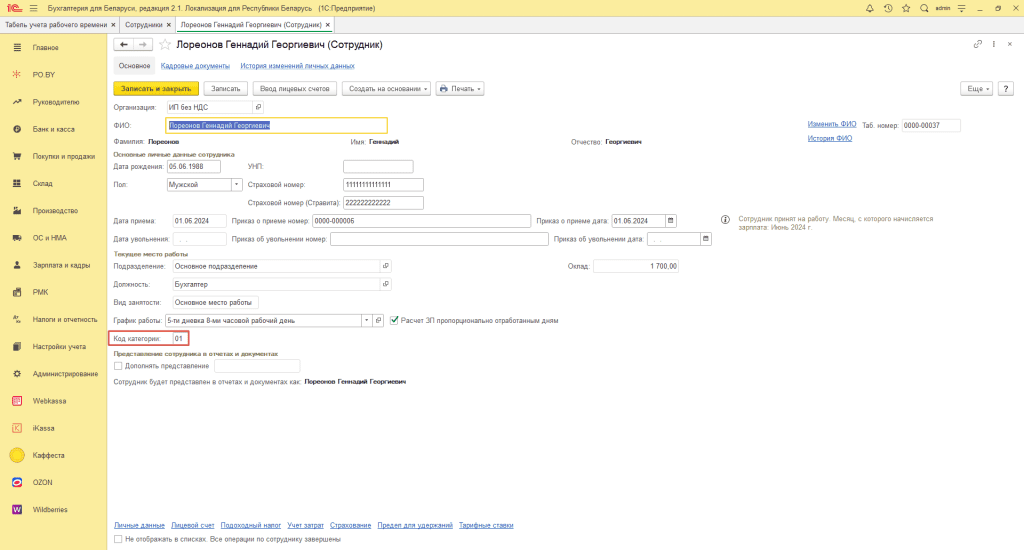
- Код категории: указывается код категории в соответствии с договором:
- 01 – работающие на основе трудового договора
- 03 – работающие на основе ГПД у ЮЛ и ИП
- 05 – осужденные к лишению свободы на определенный срок
- 06 – не работающие по трудовому договору, ГПД, и получающие пособие по вр. нетрудоспособности
- 07 – гос. гражданские служащие
- 08 – не работающие гражданские инвалиды, не достигшие пенсионного возраста, получающие ежемес. страховую выплату
- 09 – получающие пособие по вр. нетрудоспособности в связи со страховым случаем
- 10 – ИП
- Страховой номер
Помимо кода категории в карточке сотрудника обязательно необходимо указать страховой номер:
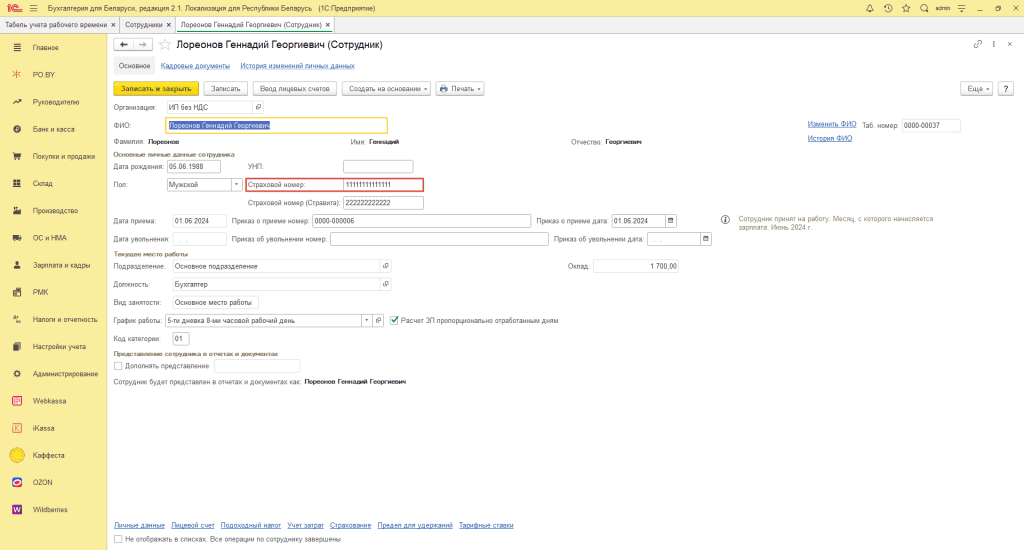
- Код должности ОКРБ
Данная информация также указывается в карточке сотрудника в соответствии с классификатором:
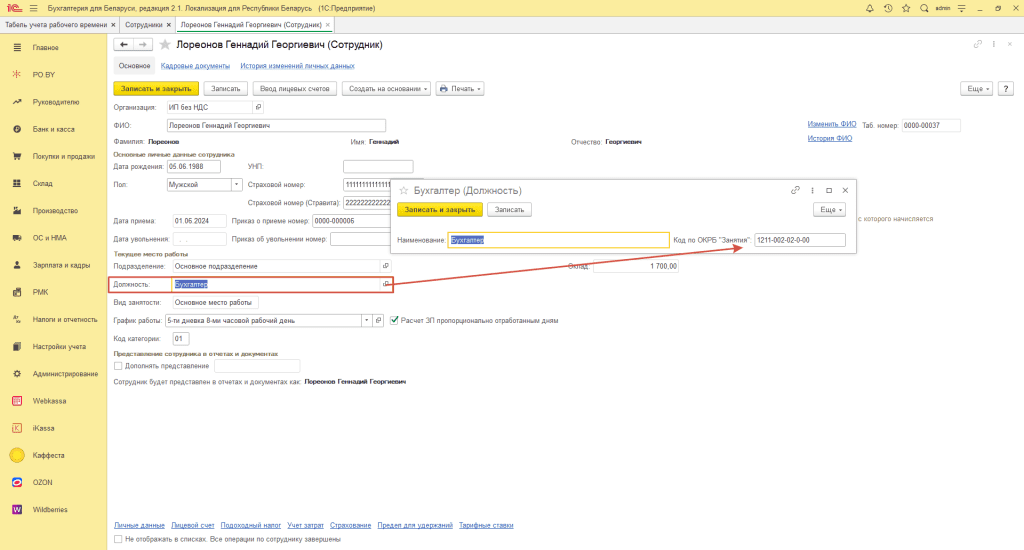
- Вид начисления
В начислениях обязательно должен быть указан Вид выплат для ПУ-3. Для проверки перейти на вкладку Зарплата и кадры – раздел Справочники и настройки – выбрать Начисления. Среди всего списка выбрать необходимое, например, Больничный по беременности и родам:
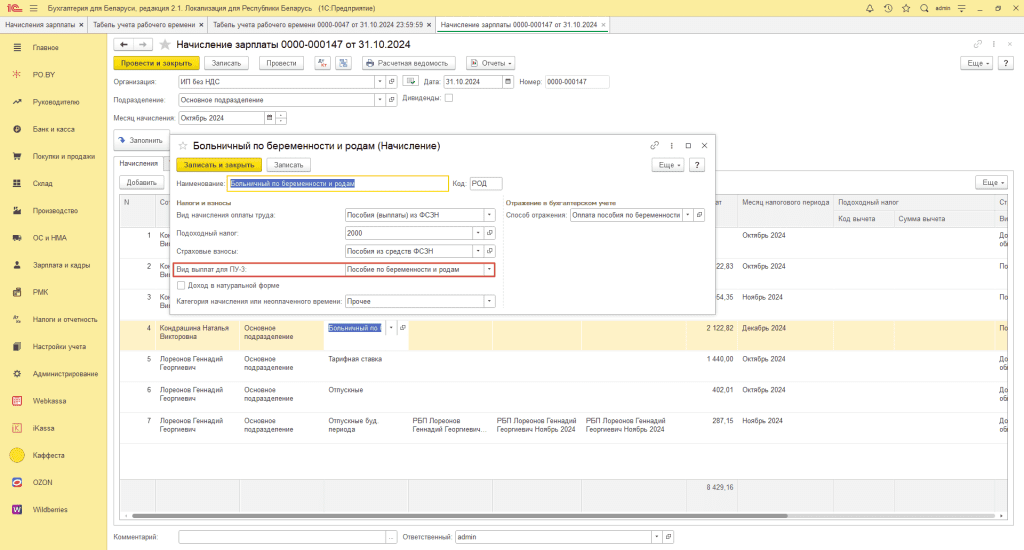
- Вид выплат для ПУ-3: выбрать из списка необходимое (в данном примере Пособие по беременности и родам).
Примечание! В случае, если вид выплат для ПУ-3 не был указан, то его необходимо проставить, после чего перейти в документы Начисления заработной платы, где использовали это начисление, нажать кнопку Провести.
Заполнение ПУ-3
Для заполнения ПУ-3 перейти на вкладку Зарплата и кадры – раздел Страховые взносы – выбрать Сведения о заработке сотрудников ПУ-3:
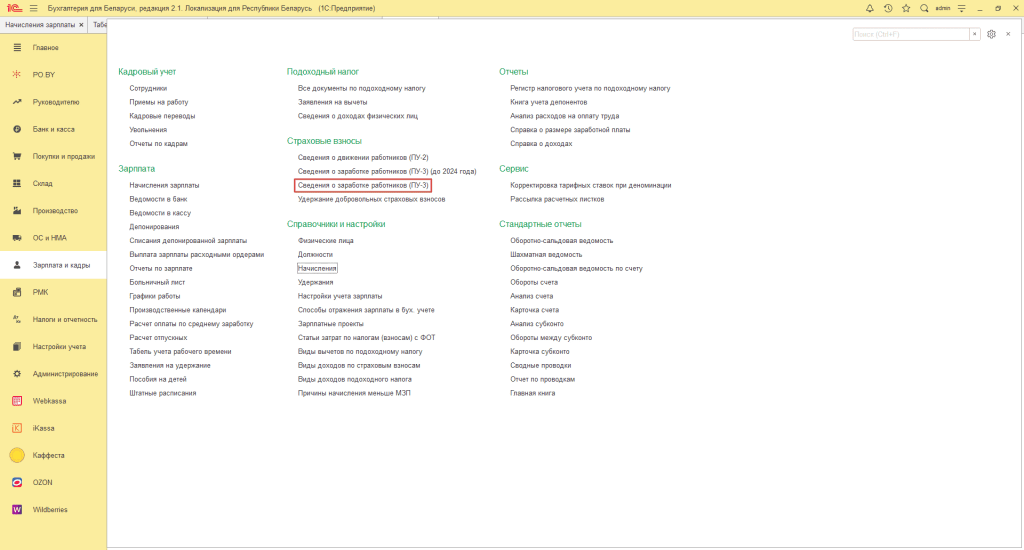
Нажать кнопку Создать. В шапке документа указываем:
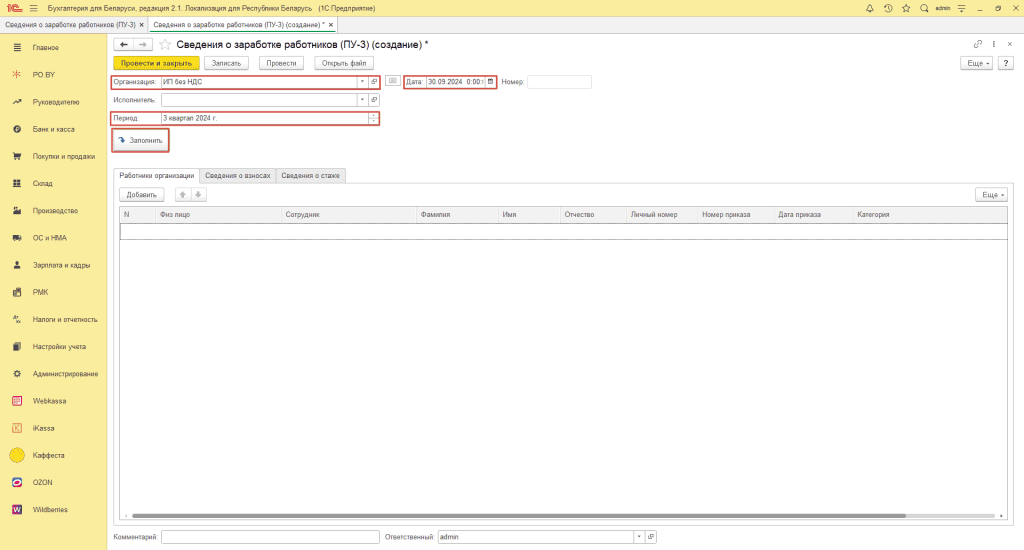
- Организация: Ваша организация;
- Дата: указать дату в пределах периода, за который формируете ПУ-3;
- Период: будет проставлен автоматически квартал, который относится к периоду, указанному в поле “Дата”.
Нажать кнопку Заполнить.
Вкладка Работники организации
На данной вкладке отражается информация о сотрудниках, их страховой номер, код категории и дата приема на работу:
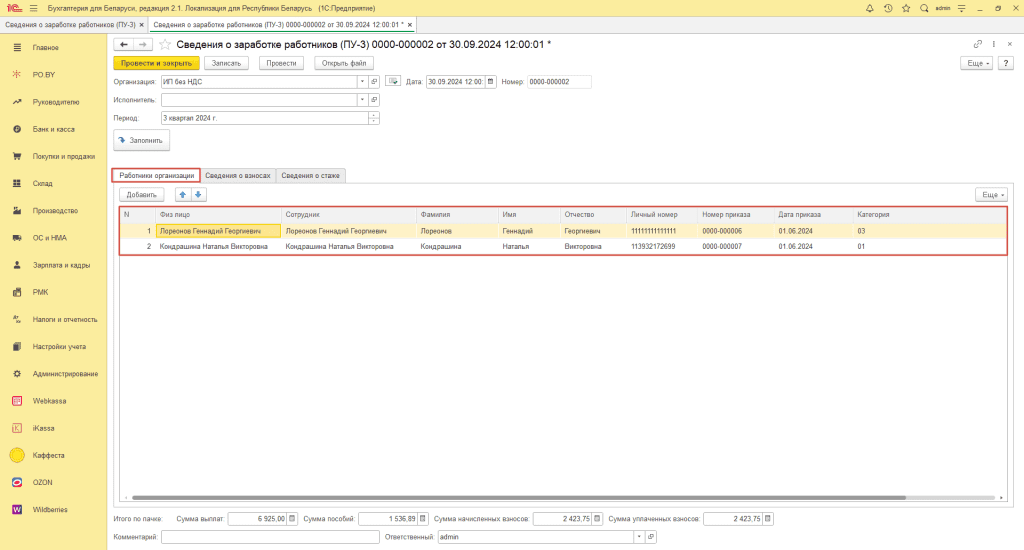
Вкладка Сведения о взносах
На данной вкладке отражается информация о сведениях и взносах, выплатах и пособиях. В рассматриваемом примере можно увидеть суммы пособия по больничному (графа Пособия) и по беременности и родам (графа Пособия по БИР).
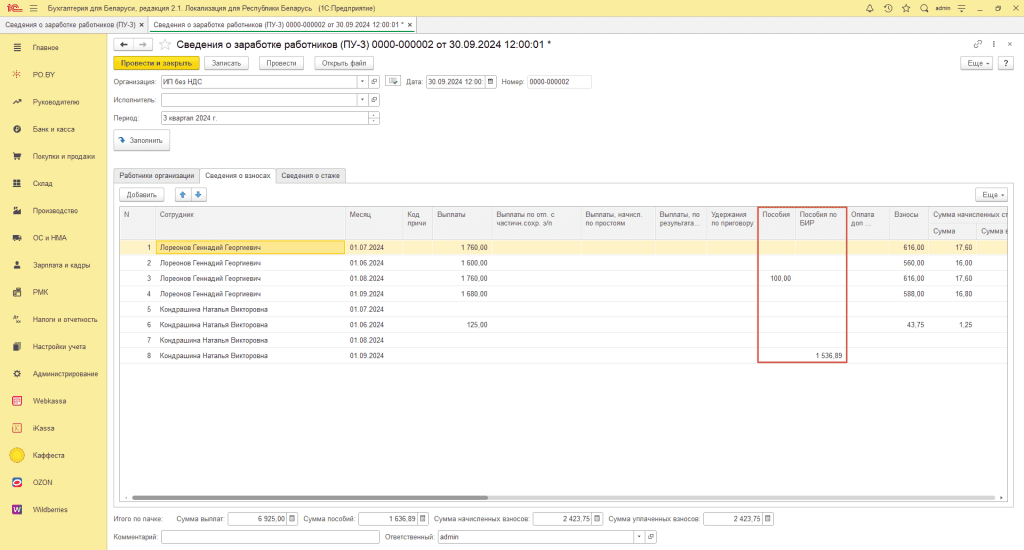
Если начисление з/п сотруднику с кодом категории 01 было меньше МЗП, при заполнении сведений выведется информационное сообщение. В графе “Код причины начисления меньше МЗП” необходимо указать соответствующий код. Выбрать его можно из списка по кнопке Показать все:
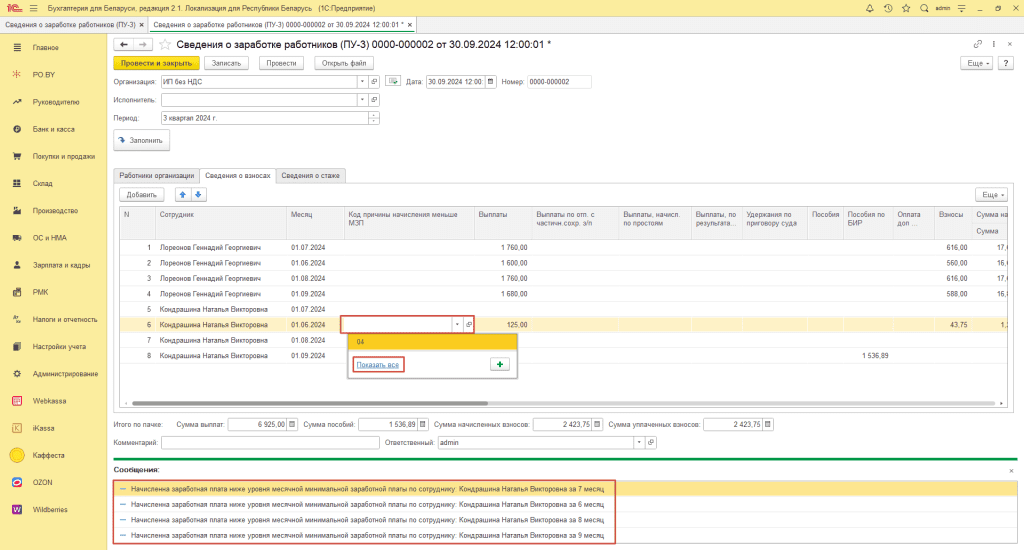
Примечание! Указать размер минимальной заработной платы необходимо в настройках учета зарплаты (вкладка Зарплата и кадры – раздел Справочники и настройки). Перейти на вкладку Налоги и взносы с ФОТ – Дополнительные настройки страховых взносов – перейти на вкладку Размеры минимальной заработной платы – нажать кнопку Создать, указать период и размер МЗП – нажать Записать и закрыть. Именно с последней установленной суммой МЗП будет сравниваться начисленная заработная плата:
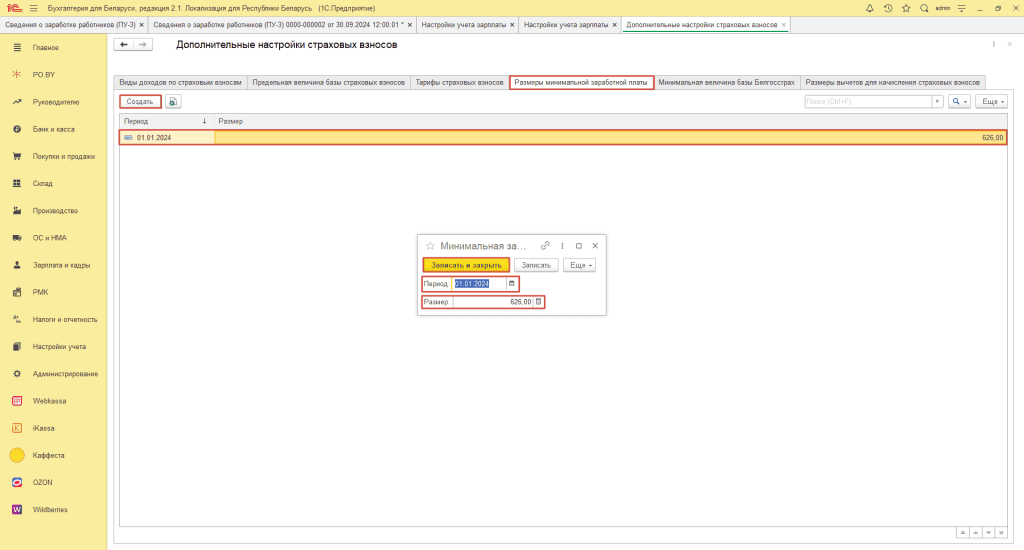
При указании кода 04 “отпуск без сохранения или с частичным сохранением заработной платы по инициативе нанимателя” на вкладке Сведения о стаже появится строка с кодом вида занятости ОТПИН0:
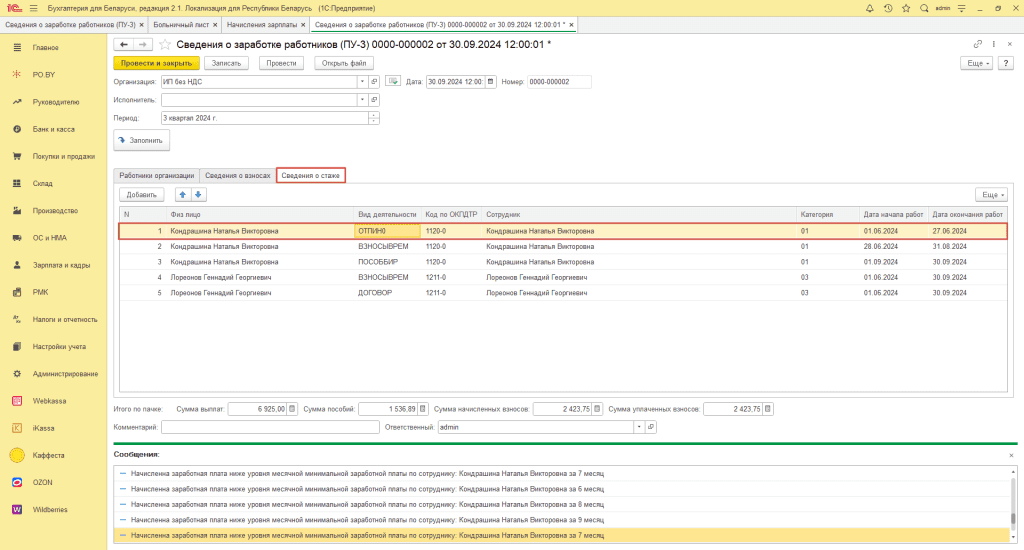
Дата начала и окончания работ – это дата начала и окончания отпуска в соответствии с документом Расчет отпускных с видом отпуска За свой счет:
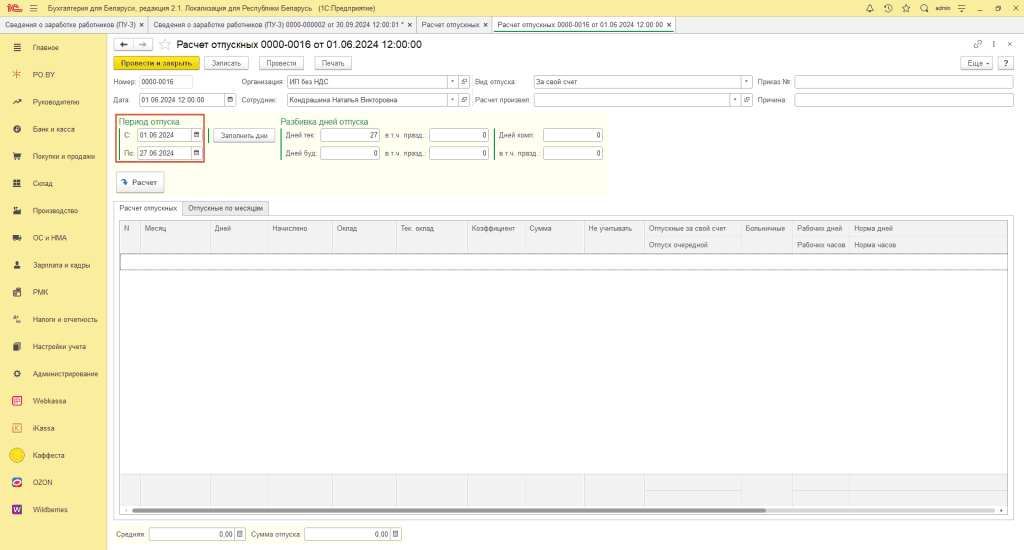
Вкладка Сведения о стаже
На данной вкладке отражается информация о периодах конкретных видов деятельности сотрудника. Могут быть указаны следующие виды деятельности:
- ВЗНОСЫВРЕМ – период уплаты страховых взносов работодателем
- ПОСОБИЕ – период временной нетрудоспособности с выплатой пособия
- ПОСОБИЕ0 – период временной нетрудоспособности без выплаты пособия
- ПОСОБУХОД – период временной нетрудоспособности по уходу за ребенком с выплатой пособия
- ПОСОБУХОД0 – период временной нетрудоспособности по уходу за ребенком без выплаты пособия
- ПОСОББИР – период беременности и родов с выплатой пособия
- ПОСОББИР0 – период беременности и родов без выплаты пособия
- ДЕТИ0 – период отпуска по уходу за ребенком до 3-х лет без выплаты пособия
- ДЕТИ100 – период отпуска по уходу за ребенком до 3-х лет с выплатой пособия
- ОТПИН0 – период отпуска без сохранения заработной платы, предоставляемого по инициативе нанимателя
- ДОГОВОР – период уплаты страховых взносов работодателем по сотрудникам с кодом категории 03
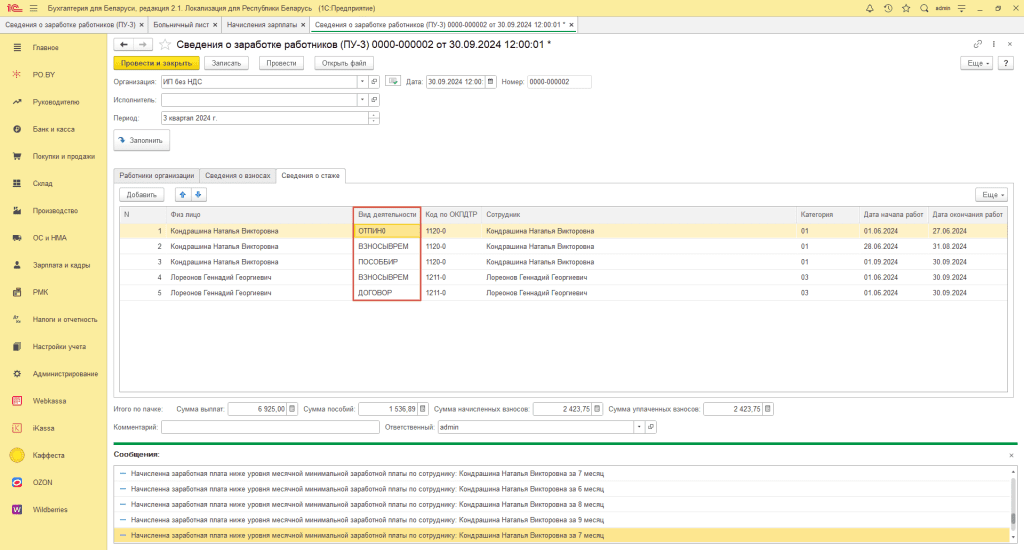
По сотрудникам, код категории которых указан 03, будет выведена доп. строка с кодом в графе Вид деятельности “ДОГОВОР“. Дата начала работ и Дата окончания работ по коду ДОГОВОР будет подтягиваться по следующей логике:
- Дата начала работ – самая ранняя дата по другим видам деятельности по сотруднику
- Дата окончания работы – самая поздняя дата по другим видам деятельности по сотруднику
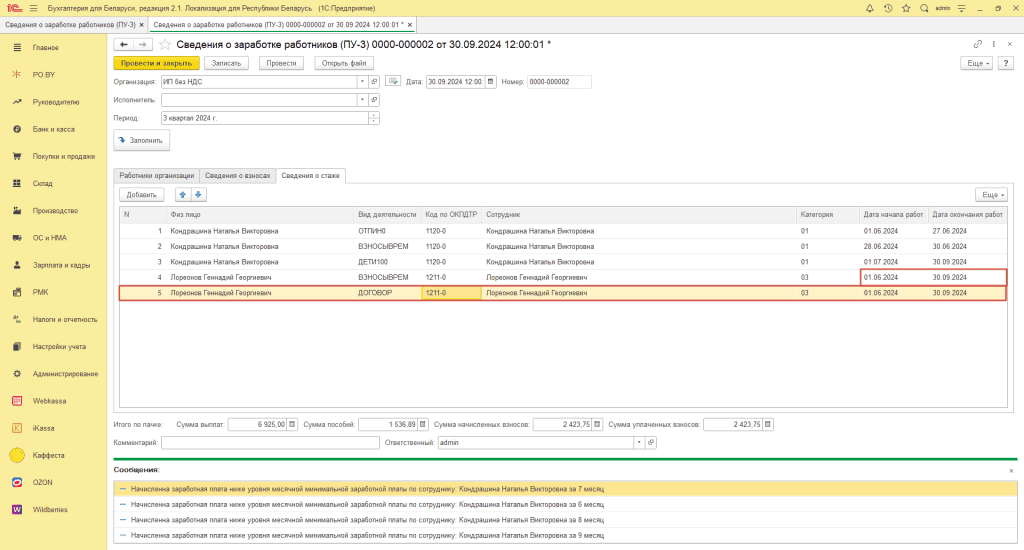
Документ можно Провести.
Выгрузка из 1С ПУ-3
Для выгрузки файла ПУ-3 в формате .txt необходимо нажать на кнопку “Открыть файл”:
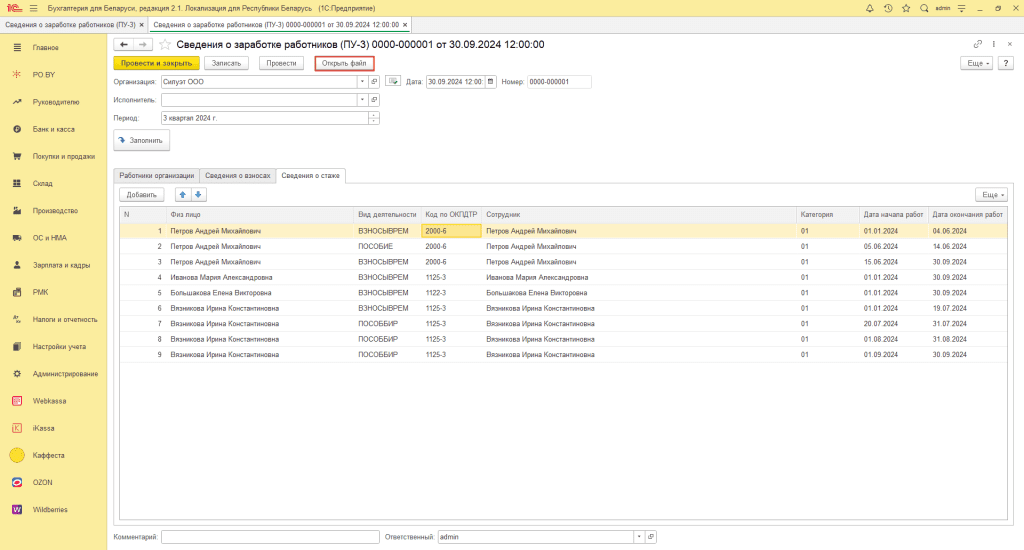
В открывшемся окне просмотра файла выбрать нажать на дискету – выбрать путь для сохранения файла – нажать Сохранить. При сохранении необходимо указать кодировку файла ANSI:
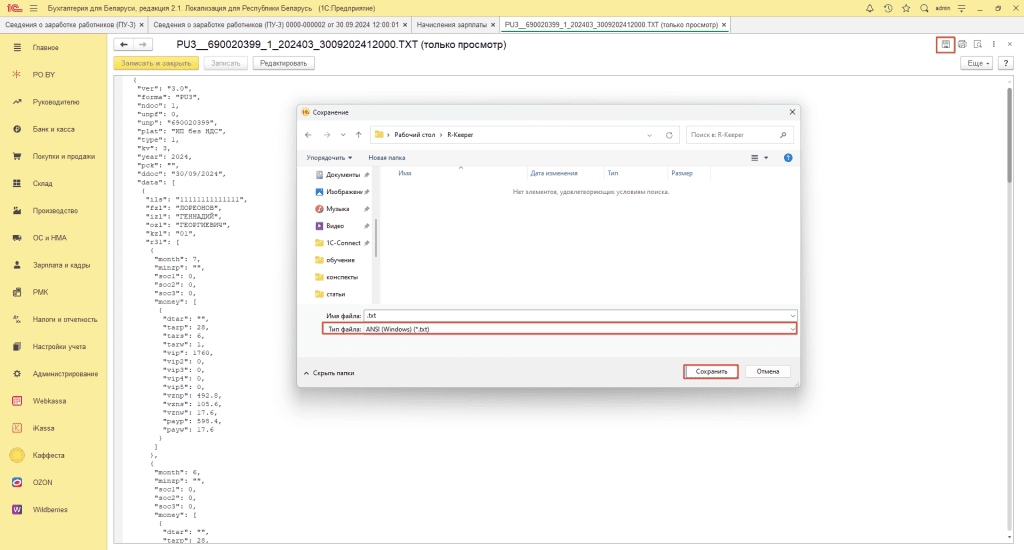
В результате сохраненный файл можно загружать в ДПУ. Подробнее в инструкции: Формирование ПУ-3 для ИП без НДС.

Комментарии (0)